Guide e Tutorial per WordPress e Plugin con Google Tag Manager
Wordpress è uno dei CMS più diffusi proprio per la sua semplicità di utilizzo. Una delle sue funzioni più interessanti è anche l’elevata possibilità di personalizzazione grazie ai Plugin dedicati.
Proprio per questo ho realizzato delle guide specifiche per chi ha siti in WP :) tra l’altro uno dei modi più pratici per installare Google Tag Manager su WordPress è quello di utilizzare il Plugin di Duracell Tomi (ne parlo spesso nelle mie guide!).
Sai che spesso ti dico che la prima e unica volta che dovrai mettere mano al codice sarà per l’installazione di Google Tag Manager sul tuo sito? Bene, questa fantastica estensione ti risparmia persino questo! :) Grandioso, no?
E tra l’altro, se hai installato GTM grazie a Duracell Tomi, potrai gestire anche altre funzionalità per Tag Manager in modo molto semplice e veloce (per questo lo consiglio sempre), ad esempio l’E-Commerce avanzato per WooCommerce oppure integrazioni con altri plugin come Contact Form 7.
Io non vedo motivi per NON utilizzare questo Plugin per installare Google Tag Manager su Wordpress, e tu? :)
Bene, allora inizia da adesso. Leggi le mie guide!
Ago 2021
Guida Base: come tracciare in GA4 il Plugin Contact Form 7 per WordPress con Google Tag Manager
Proprio così: il plugin Contact Form 7 che utilizzi per creare form sul tuo sito in WordPress è davvero comodo. Ma quando si tratta di tracciare in GA4 l’invio del form contatti con questo plugin, il tutto potrebbe diventare un po’ più… “complicato“. Infatti i form creati con Contact Form 7 non eseguono il Submit (ovvero il caricamento di una nuova pagina, ad esempio una Thank-You page), ma inviano una
Fammi indovinare: per creare i form di contatto sul tuo sito utilizzi il comodo plugin Contact Form 7 per WordPress. Ma ora ti sei chiesto: “Come diavolo faccio a tracciare correttamente l’invio di questi form da parte degli utenti?“. E qui che iniziano un po’ le difficoltà. Infatti devi sapere che, come abbiamo visto nella guida “Come tracciare il form con plugin WordPress per Google Analytics 4“, per tracciare l’invio
Per attivare Google Tag Manager nel tuo sito dovrai prima di tutto inserire i due snippet di codice di Tag Manager, il primo all’interno della sezione <head> e il secondo all’apertura del <body> del codice HTML del tuo sito. Sì, sarà la prima e unica volta che ti dovrai “sporcare” le mani inserendo manualmente il codice, ma è necessaria 🙂 Di seguito ti spiegherò come inserire
Attenzione: in seguito al provvedimento del Garante Privacy italiano che ha dichiarato illecita l’implementazione di Google Universal Analytics (GA3) su un sito web, è necessario eliminare il prima possibile la proprietà di GA3 dai propri progetti web e passare subito a GA4. Se non hai dimestichezza con GA4 e desideri imparare a padroneggiare nel modo corretto questo strumento, nel mio libro su GA4 “Google Analytics
Facciamo una piccolissima premessa 🙂 Esistono molti modi per tracciare l’invio di un form tramite Google Tag Manager. Puoi ad esempio usare l’attivatore nativo dedicato al form (a patto che il form esegua il submit della pagina) oppure è possibile utilizzare l’attivatore di tipo elemento di visibilità. Nei casi in cui siano installati particolari moduli su WordPress puoi usare delle altre guide (come Contact Form 7). In questa guida vedremo
Attenzione: in seguito al provvedimento del Garante Privacy italiano che ha dichiarato illecita l’implementazione di Google Universal Analytics (GA3) su un sito web, è necessario eliminare il prima possibile la proprietà di GA3 dai propri progetti web e passare subito a GA4. Se non hai dimestichezza con GA4 e desideri imparare a padroneggiare nel modo corretto questo strumento, nel mio libro su GA4 “Google Analytics 4
Attenzione: in seguito al provvedimento del Garante Privacy italiano che ha dichiarato illecita l’implementazione di Google Universal Analytics (GA3) su un sito web, è necessario eliminare il prima possibile la proprietà di GA3 dai propri progetti web e passare subito a GA4. Se non hai dimestichezza con GA4 e desideri imparare a padroneggiare nel modo corretto questo strumento, nel mio libro su GA4 “Google Analytics 4
Lug 2019
Glossario: GetResponse
GetResponse è un software all-in-one per la marketing automation che permette di strutturare le automazioni grazie a dei semplici drag and drop (“trascina e rilascia”). Il cavallo di battaglia di questo tool è la facilità e la rapidità con cui permette di progettare efficacemente la propria strategia di marketing. Personalmente, adoro quei strumenti che ti fanno risparmiare tempo e ti facilitano la vita. Quindi GetResponse mi sta già sicuramente simpatico 🙂
Anche tu vorresti tracciare quando un utente compila una richiesta attraverso Contact Form 7 di WordPress? Magari senza installare plugin come spiegato nella mia guida di come tracciare Contact Form 7 con il plugin Duracell Tomi. In questa guida non solo ti spiegherò come tracciare chi compila il form dei contatti, ma anche come catturare i valori dei campi form! Ovviamente solo se hai Contact Form 7 😉 Sei pronto?
Apr 2018
Glossario: Contact Form 7 (CF7) per WordPress
Contact Form 7 (abbreviato spesso in CF7) è semplicemente il plugin più utilizzato per creare form contatti su WordPress. Supporta l’invio con AJAX, CAPTCHA e Akismet ed è molto semplice da configurare (almeno nelle sue funzionalità base): una volta scaricato come un normale plugin di Worpress (è quello che ha come autore tale Takayuki Miyoshi) e attivato, vedrai semplicemente nel menu a sinistra la nuova voce “Contatti”. Al suo interno


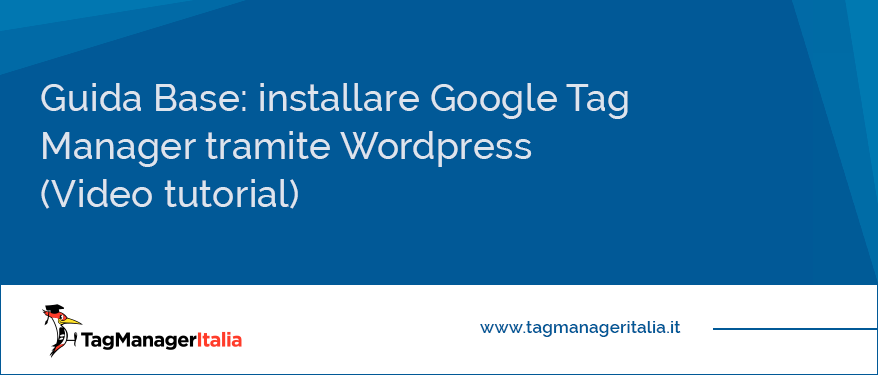
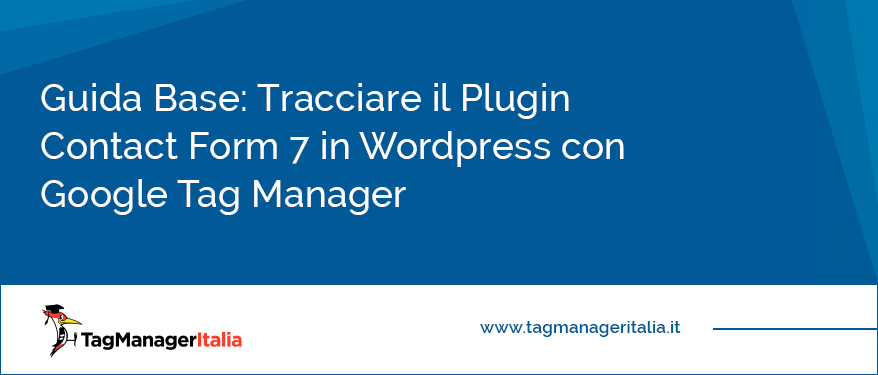
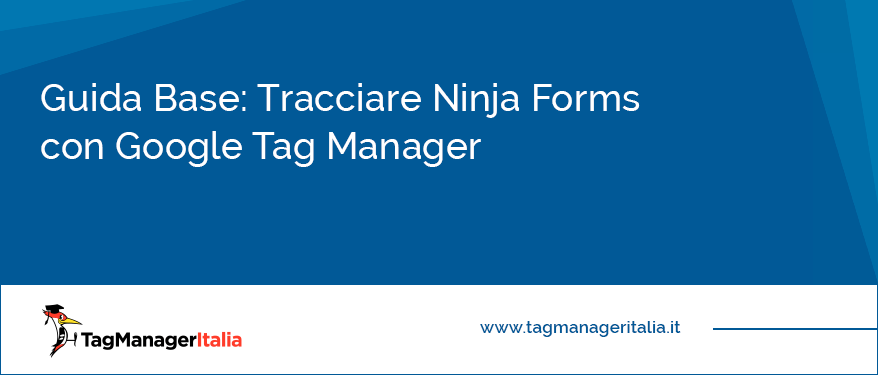


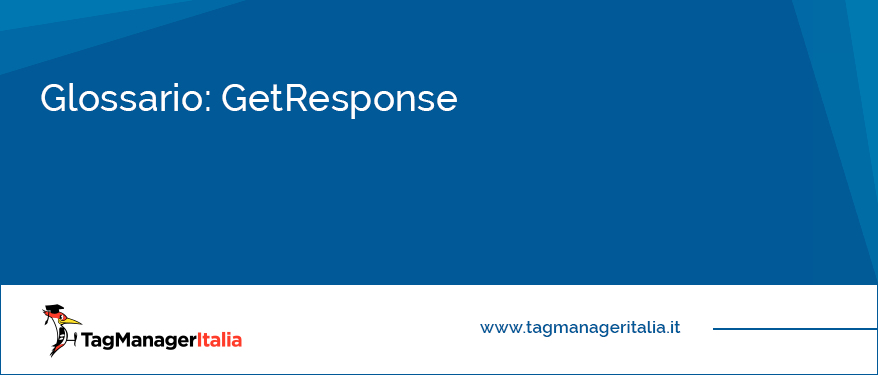
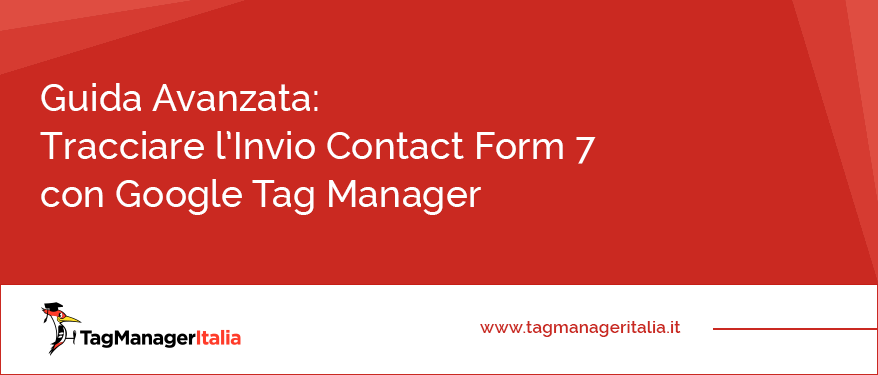
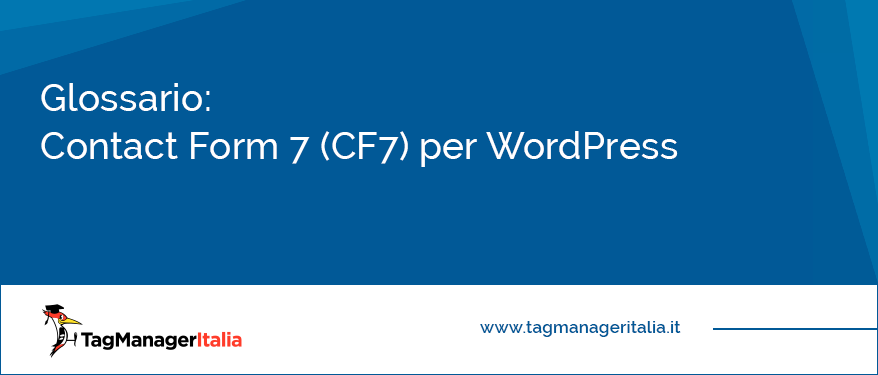



Commenti recenti